ppt2007如何安装动画大师图文教程
发布时间:2017-06-17 11:17
相关话题
你知道在ppt里怎样 安装动画大师 吗?新手不会,上网找怕麻烦,而且教程太乱没有统一的答案怎么办,哪里有更好的方法?下面就让小编告诉你 ppt动画大师安装 的方法。
ppt2007动画大师安装的方法
首先百度搜索找到ppt动画大师,这里小编下载使用的是v1.1的版本
下载好之后解压,可以看到插件的格式是ppa格式
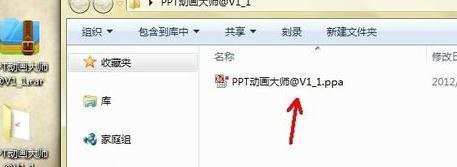
按ctrl+x键剪切插件到这里C:Users电脑用户名字AppDataRoamingMicrosoftAddIns 如图所示
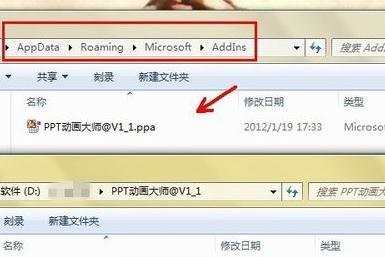
打开PowerPoint,在菜单栏里面点击“文件”——“选项”如图中所示红框

在左侧边栏里面点击“加载项”,点击“管理”后面的小框打开列表选择“PowerPoint加载项”然后点击“转到”
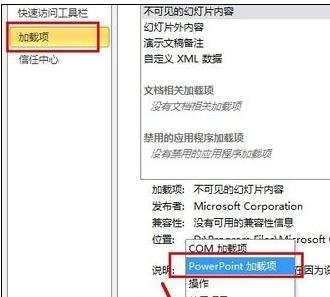
接着出现加载宏窗口,点击“添加”,ppt会默认打开addins文件夹所在的位置
选择ppt动画大师插件,点击“打开”
这就是一开始改变插件位置的原因,当然在其他文件夹也可以,只要便于管理就可以了
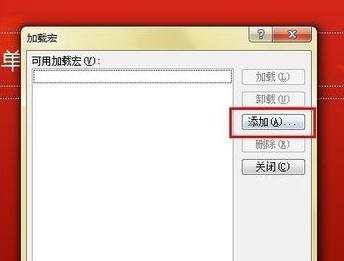
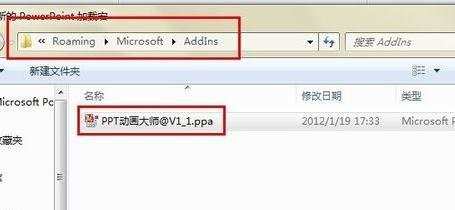
回到加载宏设置窗口,我们可以看到列表里面已经出现ppt动画大师并勾选了
点击关闭,ppt顶端会出现加载宏的选项,点击就可以看到我们安装的插件了
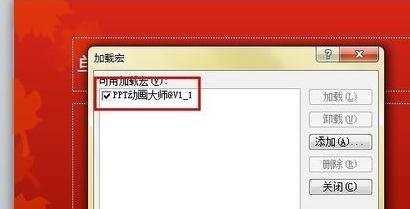

ppt2007如何安装动画大师图文教程的评论条评论